"자신도 모르는 사이에 어느샌가 내 휴대폰에 저장되어 있었던 정보가 사라진다면 어떨까요?"
많은 분들이 삭제된 음악 파일이 어디에 숨어 있는지 당황을 하고 계십니다. 때문에 아이폰 데이터 복구 프로그램을 찾기도 하는데요, 아무래도 아이튠즈를 사용하시는 경우라면 갑작스럽게 혹은 실수로 인해서 음악이 삭제 되는 경우도 종종 있는데요. 그렇다면 오늘은 아이튠즈에서 삭제되어버린 아이폰 음악 파일 복구를 어떻게 할 수 있는지 몇 가지 방법을 알아 보도록 하겠습니다.
방법 1. 백업된 iTunes Libraries 폴더에서 음악 파일 복구
첫 번째는 백업이 되어 있는 상태에서 아이폰 파일 복구를 하는 방법입니다. iTunes Libraries 폴더를 활용하는 것인데요, 클라우드를 들어가서 우선 아이튠즈를 종료해주시는것이 우선입니다.그리고 맥과 윈도우 두 가지 버전이 살짝 다른데요. 우선 맥 버전을 먼저 설명해 드리겠습니다.
1 맥 버전
Step 1. 컴퓨터 화면 상단 메뉴 막대에서 이동을 클릭하고 홈-음악-iTunes-d 이전 iTunes 라이브러리 순으로 클릭을 해 줍니다. 그 후 파일 이름을 변경하거나 문구를 추가하여서 유사하게 만들어 줍니다.
Step 2.이전 버전 이름은 iTunes Library.itl로 변경해 주는데요, 변경된 기존 파일을 기본 아이튠즈 폴더로 이동한 다음 아이튠즈를 다시 실행해주면 됩니다.
Step 3.이 과정을 거친 뒤에는 누락되어버린 재생 목록이나 삭제 된 음악 파일이 보여지게 되는데요, 만약 클라우드에서 아이튠즈를 사용할 수 있는지 옵션을 선택하는 항목이 나온다면 아니요를 눌러 주어야 합니다. 대부분 이 과정에서 문제가 생기기 때문입니다.
2 윈도우 버전
이어서 윈도우 과정의 경우 폴더로 이동한 다음부터 달라지게 됩니다. 맥의 경우 화면 상단에서 과정을 진행했다면 윈도우의 경우 \ Users \ username \ Music \ iTunes \ Previous iTunes Libraries 화면으로 이동해줍니다.
파일 중 확장자가 .itl인것을 찾아서 아이튠즈 업데이트 날짜를 확인하여 이전 문서가 있는지 확인하여서 그것을 찾아야 합니다. 그리고 그 다음부터는 맥과 동일한 방식으로 진행하면 되는 것이에요.
방법 2. 아이폰 데이터 복구 프로그램으로 삭제된 음악 파일 복구
두 번째 방법은 아이폰 데이터 복구 프로그램을 이용하여서 찾는 방법인데요, iMyFone D-Back/아이마이폰 디백라는 프로그램을 다운 받아서 실행시켜서 하는 방법입니다. iOS 장치에서 복구 혹은 iTunes 백업에서 복구를 선택하여서 잃어 버린 아이폰 음악 파일 복구를 진행하시면 됩니다.
실수로 음악 삭제한 경우는 물론 공장초기화를 했거나 아이폰이 손상된 상태에서도 안에 있는 정보를 상실할 걱정이 없으니만큼 마음 놓고 이용해보실 수 있다는 게 장점입니다. 중요한 데이터가 분실 된 상태라면 아무래도 아이튠즈 삭제 된 음악 파일이 아니더라도 마음을 졸이게 될 텐데요, 사진이나 영상, 메시지뿐만 아니라 소셜이나 앱 데이터까지 빠르게 복원할 수 있다는 것을 기억해보시길 바랍니다.
주요 특징:
- iOS 장치, iTunes/iCloud 백업에서 직접 빠르게 데이터 복구
- WhatsApp, 메시지, 사진 및 18+ 기타 데이터 유형까지 선택적인 복구도 할 수 있습니다.
- 정식판을 이용해보신다면 손 쉽게 잃어 버린 정보도 되찾을 수 있습니다.
- 최신 아이폰 16를 포함된 거의 모든 iOS 장치와 iOS 18를 포함한 모든 iOS 버전을 지원합니다.
1단계. 아래 무료 다운로드 버튼을 클릭하여 iMyFone D-Back/아이마이폰 디백을 설치하십시오.
2단계. 설치 후에 ‘iTunes 백업에서 복구 모드’를 선택하고 클릭하시고 USB를 사용하여 기기를 컴퓨터에 연결하십시오. ‘다음’ 버튼을 클릭합니다.

3단계. 클릭 후 목록을 파악해서 자신이 원하는 데이터가 있는 곳을 선택하여 스갠하세요.
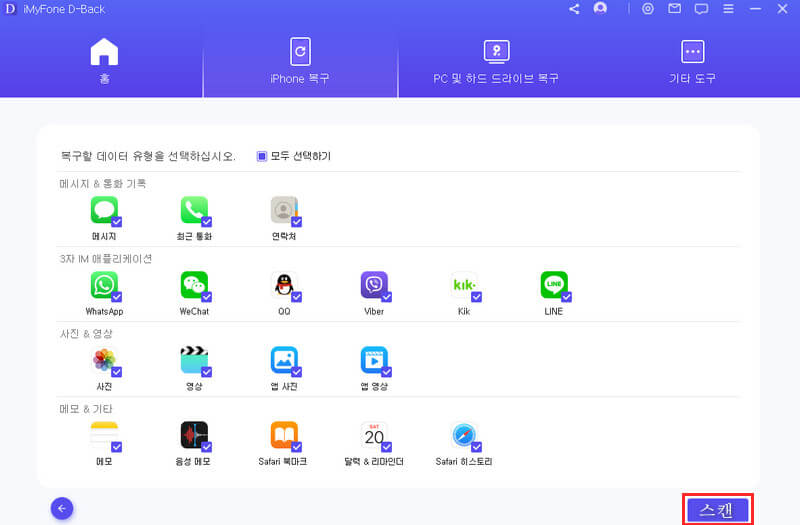
4단계. 마지막으로 자신의 음악 파일을 찾고 "복구" 버튼을 클릭하면 되는데요, 아주 간편하게 이용이 가능하니만큼 편안하게 활용해보실 수 있는 프로그램입니다.
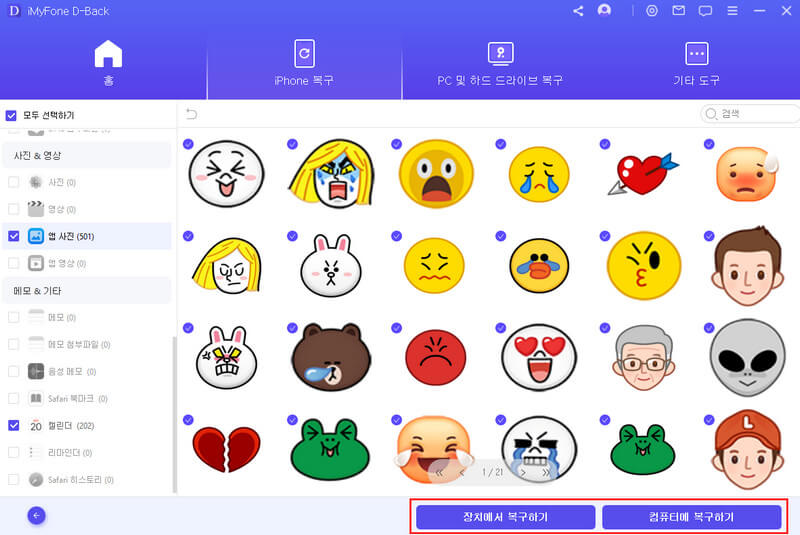
*iTunes 백업에서 데이터 및 파일 복원 방법의 동영상을 보세요!
지금 구매하면 10% OFF 쿠폰 드릴게요!
드릴게요!
마무리
iMyFone D-Back/아이마이폰 디백은 신뢰하고 사용할 수 있는 데이터 복구 프로그램인데요, iTunes/아이튠즈에서 삭제된 음악 파일을 복구할 수 있을 뿐만 아니라 아이폰 내에서 영구적으로 삭제되어버린 데이터도 복구할 수 있습니다. 어려움 없이 간단한 단계만 거치게 되면 잃어버린 줄 알았던 데이터도 쉽게 복구할 수 있는데요, 원하는 파일만 선택해서 가지고 올 수 있으니 용이하게 활용해보실 수 있습니다.






![iMyFone D-Back[아이마이폰 디백]](https://images.imyfone.com/kr/assets/common/product-box/d-back-box.png)
